Μετατρέψτε την Apple TV σε κέντρο διασκέδασης προσθέτοντας δυνατότητες παιχνιδιών.
Έχετε μια Apple TV για να βλέπετε ταινίες, φωτογραφίες, να ακούτε μουσική και γενικά την έχετε κάνει κέντρο οικιακής ψυχαγωγίας. Γιατί να μην προσθέσετε και τη δυνατότητα να παίζετε παιχνίδια ώστε η ψυχαγωγία να είναι ολοκληρωμένη; Ακολουθείστε τον απλό οδηγό μας και θα έχετε μια ακόμη σπουδαία δυνατότητα στην Apple TV σας.
Για να το επιτύχετε, θα χρειαστείτε τα παρακάτω:
- Apple TV
- Συσκευή iOS (iPhone, iPad, iPod touch)
- Ασύρματο δίκτυο (Wi-Fi, κατά προτίμηση 5 GHz)
- MFI (Made for iPhone) game controller (όχι απαραίτητο)
- Παιχνίδια που λειτουργούν σε AirPlay
Δείτε ακόμη: Ελέγξτε το Mac σας με χειρονομίες
Πώς γίνεται
Θα ξεκινήσουμε ρυθμίζοντας την Apple TV στο ασύρματο δίκτυό μας. Κατ’ αυτό τον τρόπο θα μπορεί να επικοινωνήσει με την iOS συσκευή μας και να κάνουμε streaming παιχνίδια.
Προκειμένου τα παιχνίδια μας να λειτουργούν απρόσκοπτα προτείνουμε να συνδέσετε την Apple TV σε δίκτυο 802.11n 5GHz. Τα περισσότερα ασύρματα δίκτυα λειτουργούν σε 802.11g 2.4GHz που έχουν μεγαλύτερη συμβατότητα με παλαιότερες συσκευές. Αν έχετε το AirPort Extreme της Apple, τότε μπορείτε να χρησιμοποιήσετε το δίκτυο των 5GHz γιατί η συσκευή αυτή έχει δύο κεραίες μία για 2.4GHz και μία για 5GHz. Παρομοίως αν έχετε τη συσκευή Time Capsule της Apple, και πάλι μπορείτε να κάνετε το ίδιο.
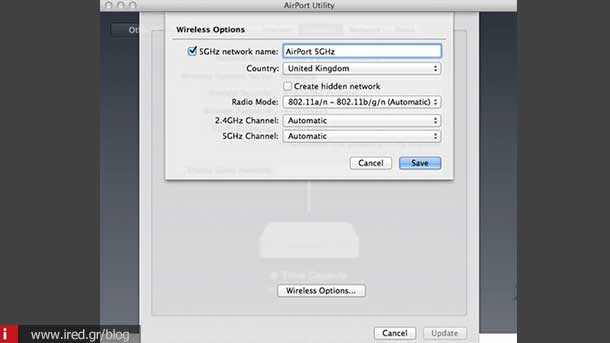
- Συνδέστε τη συσκευή Time Capsule ή AirPort Extreme στο router σας.
- Εκκινείστε το πρόγραμμα AirPort Utility στο Mac.
- Πατήστε στην εικόνα της συσκευής AirPort και επιλέξτε «Επεξεργασία» (Edit).
- Επιλέξτε την καρτέλα του ασύρματου δικτύου και επιλέξτε τις ρυθμίσεις του.
- Βεβαιωθείτε ότι είναι τσεκαρισμένη η επιλογή του δικτύου των 5GHz.
Απλά θα πρέπει να συνδεθείτε στο δίκτυο των 5GHz και με την Apple TV και με την iOS συσκευή σας ώστε να επικοινωνούν.
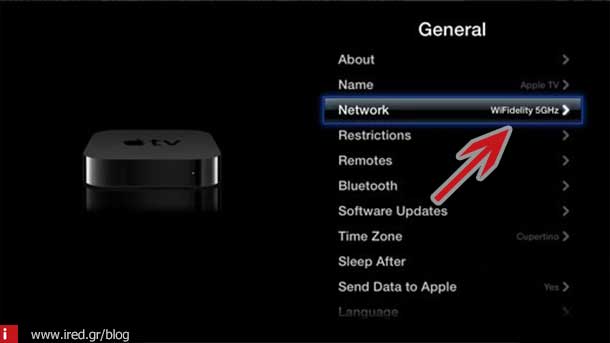
Πώς να κάνετε streaming το παιχνίδι στην Apple TV
Το AirPlay είναι μια τεχνολογία της Apple που χρησιμοποιείται για να μοιραζόμαστε περιεχόμενο μεταξύ συσκευών της Apple (είτε είναι Mac είτε iOS, είτε η Apple TV). Βεβαιωθείτε ότι το AirPlay είναι ενεργοποιημένο στην Apple TV σας.
- Στην Apple TV ακολουθείστε τη διαδρομή Ρυθμίσεις > AirPlay.
- Πατήστε το AirPlay για να το ενεργοποιήσετε.
Αν θέλετε να ασφαλίσετε το δίκτυο ώστε να μην το χρησιμοποιεί κανείς άλλος, μπορείτε να το κάνετε μέσω της αντίστοιχης επιλογής (Ασφάλεια-Security). Πατώντας στην επιλογή για ασφάλεια, μπορείτε να διαλέξετε ανάμεσα σε κωδικό οθόνης (Onscreen Code) ή κλασικό κωδικό (Password).
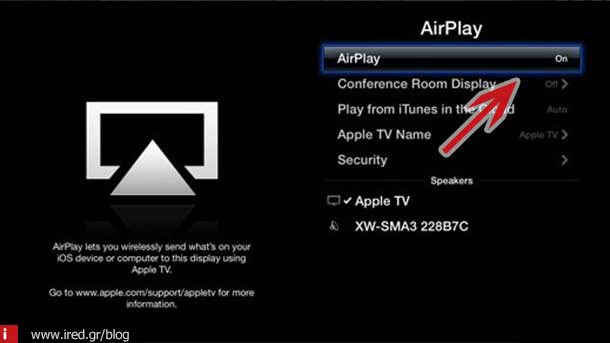
Μπορείτε ακόμη να χρησιμοποιήσετε την iOS συσκευή σαν τηλεχειριστήριο ενεργοποιώντας το Home Sharing στην Apple TV.
- Πηγαίνετε στις Ρυθμίσεις > Υπολογιστές.
- Πατήστε το Home Sharing για να το ενεργοποιήσετε.
- Εισάγετε τα στοιχεία του λογαριασμού σας Apple (αυτά που χρησιμοποιείτε στο iTunes ή στο iCloud). Πατήστε «Υποβολή».
- Στη συσκευή iOS πατήστε Ρυθμίσεις > Μουσική.
- Εισάγετε και πάλι τα στοιχεία του Apple λογαριασμού σας.
Με το Home Sharing ενεργοποιημένο μπορείτε να χρησιμοποιείτε τη συσκευή iOS σαν τηλεχειριστήριο. Θα χρειαστεί να κατεβάσετε τη δωρεάν εφαρμογή Remote από το App Store.
Χρησιμοποιώντας ένα MFI (Made for iPhone) game controller
Αν και είναι πολύ εύκολο να χρησιμοποιείτε την iOS συσκευή σας σαν χειριστήριο για το παιχνίδι (ενώ θα βλέπετε το παιχνίδι στην οθόνη της TV σας), μπορείτε ωστόσο, για ακόμη καλύτερη απόδοση και ψυχαγωγία να χρησιμοποιήσετε ένα MFI (Made for iPhone) game controller που θα δίνει καλύτερη αίσθηση και φυσικότητα, όπως όταν παίζετε σε μια οποιαδήποτε παιχνιδοκονσόλα.
Δεν υπάρχει μεγάλη γκάμα χειριστηρίων αυτού του είδους, αλλά αυτά που υπάρχουν κάνουν τη δουλειά τους. Συνδέονται όλα μέσω Bluetooth και χρειάζεται το παιχνίδι που θα χρησιμοποιήσετε να έχει γραφτεί με τη δυνατότητα να υποστηρίξει ένα τέτοιο χειριστήριο.
Υπάρχουν πολλά παιχνίδια και μάλιστα από τα παλιά arcade που παίζαμε στα γνωστά «ουφάδικα» που κυκλοφορούν για iOS και τα περισσότερα είναι δωρεάν.
Δείτε ακόμη: ION Audio iCade Review

Πώς παίζουμε παιχνίδια στην Apple TV.
Από τη στιγμή που έχετε κάνει όλες τις απαραίτητες ρυθμίσεις που αναφέραμε, είστε πια έτοιμοι για ... δράση. Εκκινείστε το παιχνίδι που θέλετε στο iPhone (ή ό,τι άλλο) και ακολουθείστε τα παρακάτω (υπάρχουν δύο δυνατότητες: AirPlay και AirPlay Mirroring).
- Αρχίστε το παιχνίδι χρησιμοποιώντας τα κοντρόλ της iOS συσκευής σας.
- Ανοίξτε το Κέντρο Ελέγχου (σύρτε το δάχτυλο από το κάτω μέρος της οθόνης προς τα πάνω).
- Πατήστε το AirPlay.
- Επιλέξτε Apple TV από το αναδυόμενο μενού.
- Κλείστε το Κέντρο Ελέγχου.
Αν το παιχνίδι υποστηρίζει AirPlay θα δείτε να απεικονίζεται στη μεγάλη οθόνη της τηλεόραση σας και μπορείτε πια να παίξετε κανονικά κοιτώντας σε αυτήν. Αν το παιχνίδι δεν υποστηρίζει AirPlay, τότε θα συνεχίσει να παίζει στη συσκευή iOS, αλλά ο ήχος θα ακούγεται από την TV.
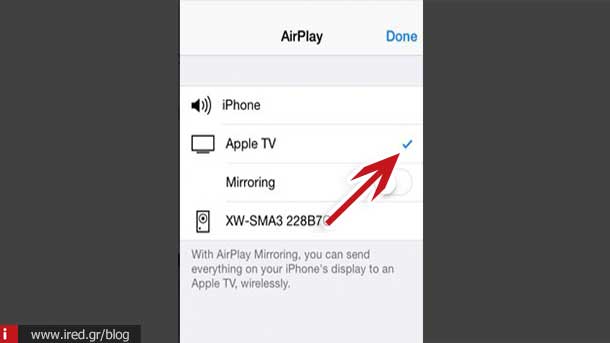
Σ’ αυτή την περίπτωση θα χρησιμοποιήσετε το AirPlay Mirroring για να δείτε την εικόνα στη μεγάλη οθόνη.
- Ακολουθείστε τις παραπάνω οδηγίες για να εκκινήσετε το παιχνίδι και να αρχίσει να παίζει στην iOS συσκευή σας.
- Ανοίξτε το Κέντρο Ελέγχου και πατήστε το AirPlay.
- Επιλέξτε και πάλι την Apple TV από το αναδυόμενο μενού και αυτή τη φορά πατήστε και το πλήκτρο Mirroring.
- Κλείστε το Κέντρο ελέγχου.
Είστε έτοιμοι. Μπορείτε τώρα οποιοδήποτε παιχνίδι παίζει στην iOS συσκευή σας να παίζει και στην τηλεόρασή σας μέσω της Apple TV και να έχετε ένα πλήρες κέντρο οικιακής ψυχαγωγίας. Καλή διασκέδαση.
Δείτε ακόμη: Πώς να συνδέσετε ένα PS3 controller στο Mac σας
από Elichord



